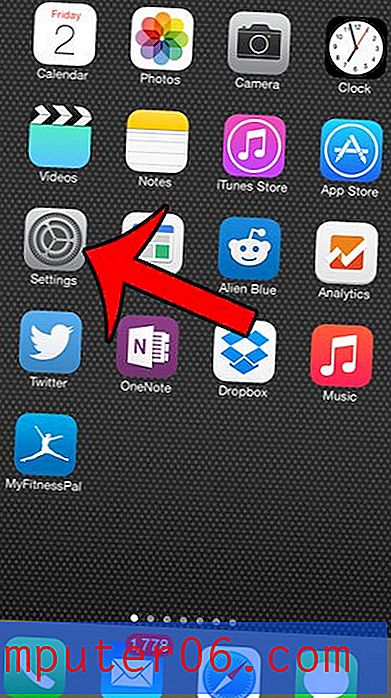Jak wydrukować określone wiersze w programie Excel 2013
Wcześniej pisaliśmy o drukowaniu w programie Excel 2013, na przykład w tym artykule o tym, jak wydrukować wszystkie kolumny na jednej stronie, ale istnieje wiele innych sposobów na dostosowanie sposobu drukowania arkusza kalkulacyjnego. Na przykład może się okazać, że wystarczy wydrukować określony zestaw wierszy z arkusza kalkulacyjnego i chcesz zaoszczędzić atrament i papier, które zostałyby zmarnowane przez niepotrzebne wydrukowanie całej rzeczy. Na szczęście można to zrobić za pomocą opcji funkcji Obszar wydruku w programie Excel.
Drukuj tylko niektóre wiersze w programie Excel 2013
Oprócz oszczędzania atramentu i papieru, selektywne drukowanie niektórych wierszy ułatwi czytelnikom arkusza kalkulacyjnego zobaczenie ważnych informacji w dokumencie. Kontynuuj poniżej, aby dowiedzieć się, jak skonfigurować arkusz kalkulacyjny.
Krok 1: Otwórz arkusz kalkulacyjny w programie Excel 2013.
Krok 2: Kliknij kartę Układ strony u góry okna.

Krok 3: Kliknij najwyższy wiersz, który chcesz wydrukować, a następnie przeciągnij myszą w dół, aż zostaną wybrane żądane wiersze.
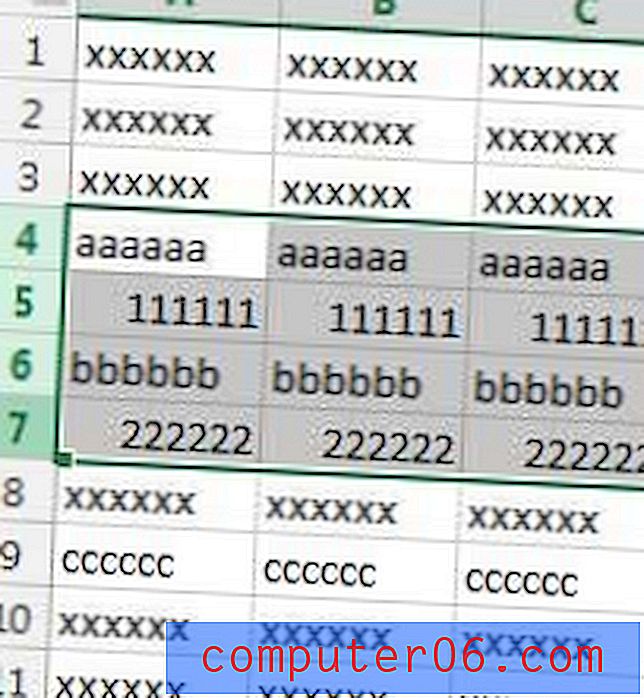
Krok 4: Kliknij przycisk Obszar wydruku w sekcji Ustawienia strony wstążki, a następnie wybierz opcję Ustaw obszar wydruku .
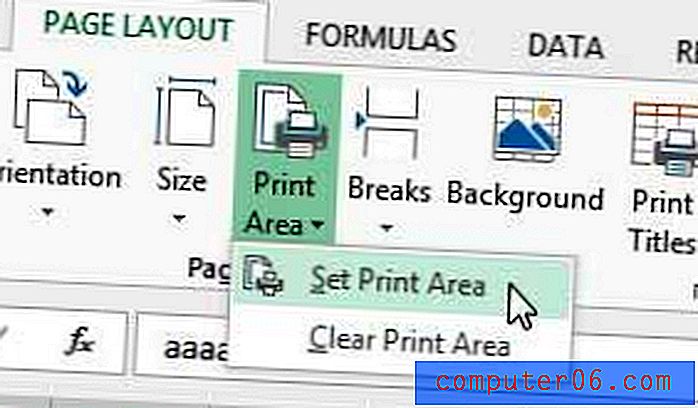
Teraz, gdy otworzysz menu Drukuj, podgląd pokaże tylko wybrane wiersze. Aby cofnąć to ustawienie i wydrukować cały arkusz kalkulacyjny, ponownie kliknij opcję Obszar wydruku, a następnie opcję Wyczyść obszar wydruku .
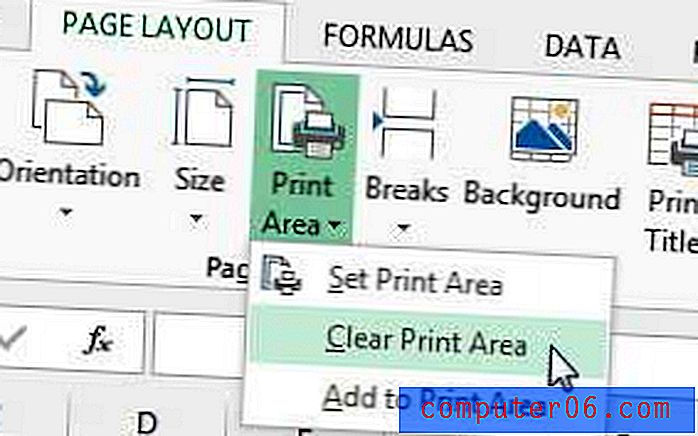
Jeśli chcesz wydrukować określone wiersze, które nie są obok siebie, masz kilka opcji.
Opcja 1 - Przytrzymaj klawisz Ctrl na klawiaturze i kliknij każdy wiersz osobno. Pamiętaj jednak, że spowoduje to wydrukowanie każdego wiersza na osobnej stronie, co może nie być tym, czego szukasz.
Opcja 2 - Ukryj wszystkie wiersze, które znajdują się między wierszami, które chcesz wydrukować, a następnie wykonaj kroki 1-4 powyżej, aby ustawić obszar drukowania. Możesz ukryć wiersz, klikając prawym przyciskiem myszy numer wiersza, a następnie wybierając opcję Ukryj .
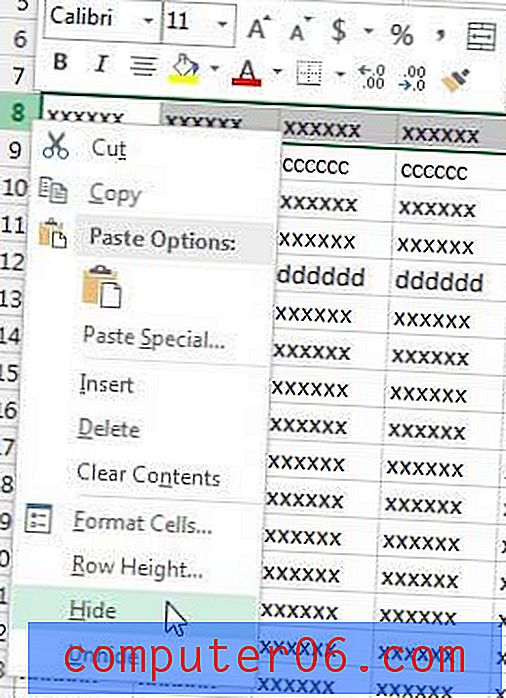
Po zakończeniu drukowania możesz wybrać widoczne wiersze otaczające ukryte rzędy, kliknąć prawym przyciskiem myszy zaznaczenie i kliknąć Odkryj .
Jeśli pracujesz nad ważnymi dokumentami na komputerze lub masz pliki, których nie możesz utracić, dobrym pomysłem jest posiadanie planu tworzenia kopii zapasowych. Prostym sposobem na to jest zakup zewnętrznego dysku twardego do przechowywania kopii zapasowych. Możesz nawet użyć programu takiego jak CrashPlan, aby automatycznie wykonać kopię zapasową plików za darmo.
Aby uzyskać dodatkowe sposoby dostosowywania drukowanego arkusza kalkulacyjnego, zapoznaj się z tym artykułem na temat powtarzania górnego wiersza na każdej drukowanej stronie w programie Excel 2013.